Hvordan Fixer Jeg Video Lag på Windows 11?

For at løse video lag problemer på Windows 11, opdater dine grafikdrivere til den nyeste version og deaktiver hardwareacceleration.
Nu og da vil Google Fotos vise dig billeder, du sandsynligvis har glemt, at du selv havde. Det er normalt rart at gå ned af memory lane, men der kan være mennesker, du helst vil glemme. Så at se dem dukke op i dine minder er noget, du ville give videre. Den gode nyhed er, at Google Fotos giver dig mulighed for at ændre, hvordan det viser dig dine minder. Du kan også gøre ting som at oprette låste mapper til de billeder, der kun er beregnet til, at du kan se.
Sådan skjuler du visse personer fra dine Google Fotos-hukommelser
Der er forskellige ting, du kan skjule fra dine Google Fotos-hukommelser. For eksempel, hvis du helst ikke vil se den person, der plejede at være din bedste ven, kan du det. For at foretage denne ændring skal du have adgang til indstillingerne for dine erindringer. Mens du ser dine minder, bør du se prikker i nederste højre hjørne. Når du trykker på dem, skal du stryge op på vinduet, der vises, og trykke på indstillingen Erindringer nederst.
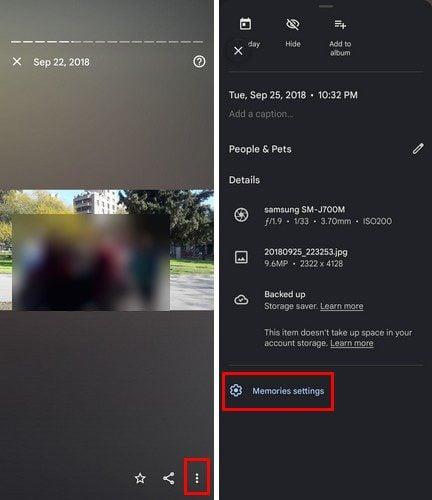
Når du er i Hukommelsesindstillinger, vil du se muligheder for alt, hvad du kan skjule. For eksempel kan du vælge mellem muligheder som:
Hvis du skjuler mennesker og kæledyr, vil Google bede dig om at vælge, hvem du vil stoppe med at se i dine minder. Et øje med en streg på tværs vises, når du vælger nogen. Hvis denne person har det ikon på deres billede, vises de ikke i dine minder. Du kan vælge så mange ansigter, du vil. Følg disse trin, hvis du nogensinde ændrer mening og ønsker at se denne person i dine minder. Tryk på ansigtet igen, og øjet med stregen på tværs forsvinder.
Det er lige så nemt at skjule datoer. Tryk på indstillingen Skjul datoer. Det er den anden fra listen. Du bør se en knap, der siger Tilføj datoer.
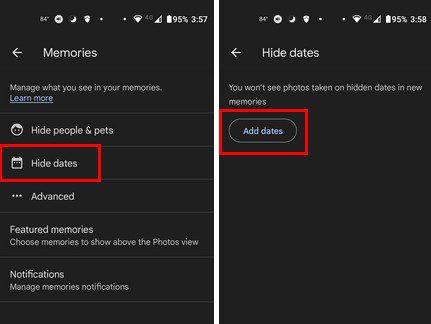
Når du trykker på knappen, får du vist en kalender. Tryk på blyantikonet øverst til højre for at tilføje en start- og slutdato for det billede, du ikke ønsker at se i dine Google Memories. Du kan indtaste datoerne manuelt ved at trykke på blyantikonet. Du vil se et eksempel på det format, Google Fotos accepterer. Når du er færdig, så glem ikke at trykke på det blå flueben nederst til højre.
En hurtigere måde at tilføje start- og slutdato er ved at trykke på en dag fra kalenderen ovenfor. Den første, du vælger, vil blive betragtet som startdatoen. Den anden, du vælger, vil være slutdatoen. Den tidsramme, du vælger, vil blive fremhævet for et bedre overblik over dit valg.
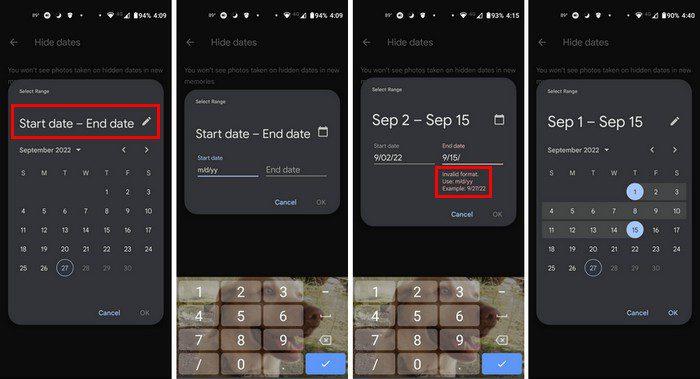
Hvis du har lavet en fejl og vil vælge en ny start- og slutdato, skal du blot trykke på den nye startdato, og de tidligere datoer forsvinder. Glem ikke at trykke på en anden dato og lukke tidsrammen.
Fremskreden
Den tredje mulighed fra listen var den Avancerede indstilling. Når du vælger denne mulighed, kan du få forskellige ting til at forsvinde fra dine Google Memories. Du kan f.eks. fjerne:
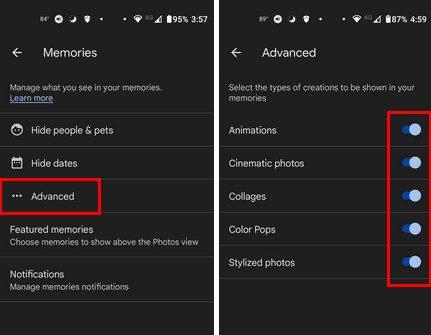
Slå det fra, du ikke vil se længere, og du er godt i gang. Du kan til enhver tid tænde den igen. Under indstillingen Avanceret kan du også se muligheden for at tilpasse de udvalgte minder. Du kan slå indstillinger til eller fra for ting såsom Tidligere år, Seneste højdepunkter og Temaminder. Du kan også ændre, hvad du får notifikationer om.
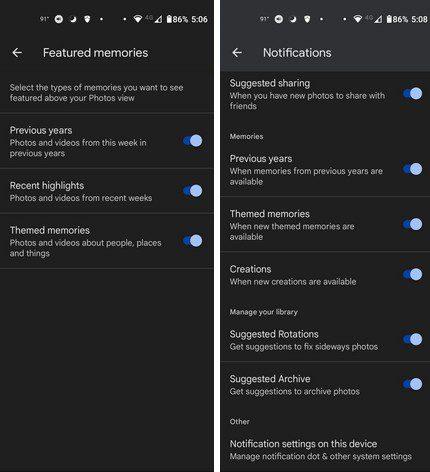
I indstillingen Notifikationer kan du slå notifikationer fra for ting som:
Konklusion
Google Fotos er en fantastisk måde at huske de gode minder, du måske har glemt. Du kan huske, hvad du gjorde den samme uge for et eller to år siden. Det er en fantastisk måde at gå ned ad memory lane. Men der er ting, du helst vil glemme, og det er her, Google Memories-indstillingerne kommer ind. Du kan tilpasse det, så du kun ser det, du vil have. Hvilke ting vil du udelade? Fortæl mig det i kommentarerne nedenfor, og glem ikke at dele artiklen med andre på sociale medier.
For at løse video lag problemer på Windows 11, opdater dine grafikdrivere til den nyeste version og deaktiver hardwareacceleration.
Vi har brugt lidt tid med Galaxy Tab S9 Ultra, og den er den perfekte tablet til at parre med din Windows PC eller Galaxy S23.
Lær hvordan du fremhæver tekst med farve i Google Slides appen med denne trin-for-trin vejledning til mobil og desktop.
Mange nyhedsartikler nævner det "mørke web", men meget få diskuterer faktisk, hvordan man får adgang til det. Dette skyldes hovedsageligt, at mange af de hjemmesider, der findes der, huser ulovligt indhold.
Indstil timere til Android-apps og hold brugen under kontrol, især når du har vigtigt arbejde, der skal gøres.
At vide, hvordan man ændrer privatlivsindstillingerne på Facebook på en telefon eller tablet, gør det lettere at administrere din konto.
Lær alt om PIP-tilstand i Google Chrome, og hvordan du aktiverer det for at se videoer i et lille billede-i-billede-vindue, ligesom du kan på dit TV.
Hav det sjovt i dine Zoom-møder med nogle sjove filtre, du kan prøve. Tilføj en halo eller se ud som en enhjørning i dine Zoom-møder med disse sjove filtre.
Opdag hvordan du nemt og hurtigt kan aktivere mørk tilstand for Skype på din Windows 11 computer på mindre end et minut.
Så, du har fået fat i denne slanke og kraftfulde enhed, og det er stort set alt, hvad du har drømt om, ikke? Men selv de bedste gadgets har brug for en pause.






